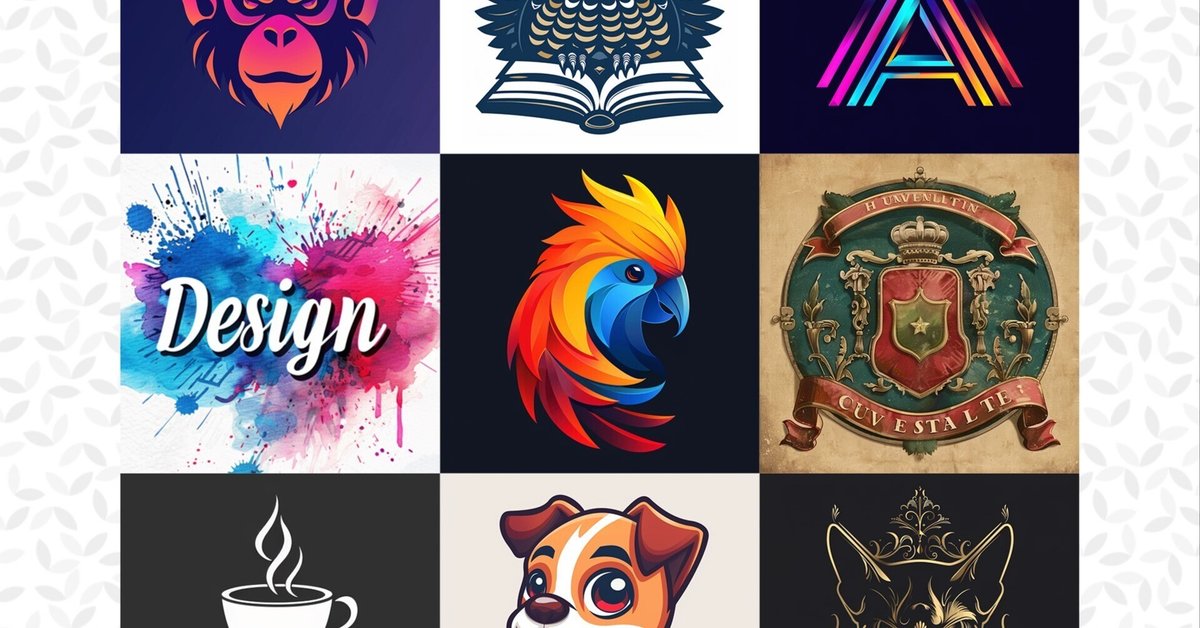
【プロンプト徹底解説】Midjourneyでロゴデザインを作る重要キーワードまとめ
📝 2024/02/20: 記事を更新。最新のMidjourneyに対応しました!
画像生成AI「Midjourney」を使えば、ロゴデザインもあっという間に作れます!
でも実際にやってみると、狙い通りのロゴを作るのは難しいですよね。そこで今回は、Midjourneyでロゴを作る方法を徹底的に解説します!
誰でも以下のようなロゴが、思い通りに作れるようになりますよ。

1. サクッとプロ級のロゴを作る!
第1章では、ロゴ生成の基本を解説します。正直これだけでも、ある程度はクオリティの高いロゴが作れちゃいます!
まずは、ここで紹介する方法を試してみて、Midjourneyの威力を体感しましょう。きっとロゴ作りが楽しくなりますよ。
1-1. 何のロゴか指定する
一番簡単なコツは、「何のロゴか」を指定することです。例えば、カフェのロゴなら「Cafe Logo」とするだけでも、それっぽいロゴが作れます。お店の種類や業種など、分かりやすい単語で指定しましょう。

Cafe Logo --stylize 200 --v 6.0
こんな簡単なプロンプトでも、なかなかオシャレですよね!
📝 ポイント
最後の「--stylize 200 --v 6.0」は設定用の指定です。この記事で紹介するプロンプトは、これも含めて丸ごとコピペして使ってみて下さい。
もし良いロゴが出なかったら、同じプロンプトで何回か試してみるのも1つの方法です。出てくる画像はランダムなので、良いプロンプトでもイマイチな画像が出るときもあるんです。
1-2. スタイルを指定する
デザインのスタイルを指定すれば、もっと好みのロゴが作れます。例えば、ヴィンテージ風のロゴにしたいなら「Vintage style」と追加します。
試しに「大学のロゴをヴィンテージ風」で作るならこんな感じ。
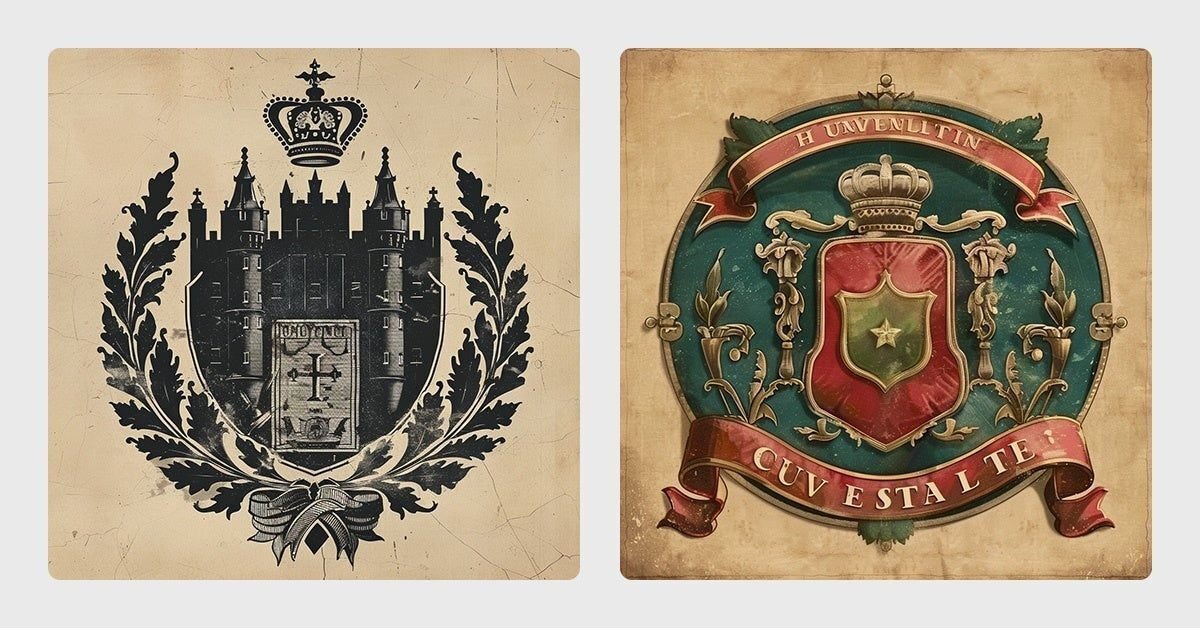
ヴィンテージ感たっぷりのリッチなロゴが出来ましたね!他にもスタイルを指定するキーワードはたくさんあるので、いくつかまとめました。
Minimalist style:削ぎ落としたデザイン
Line art style:ペンで書いた線
Modern style:現代的なデザイン
Vintage style:ヴィンテージ風
Cartoon style:海外のコミック風
Signature style:手描きサイン風
Lettering style:装飾した文字のデザイン
Geometric style:幾何学模様のデザイン
3D style:立体感のある3Dデザイン
Hand-drawn style:手書き風
Watercolor style:水彩タッチ
スタイルは組み合わせて使うことも出来ますよ。例えば、「シンプルでコミック風のペットショップのロゴ」なら、こんな感じ。
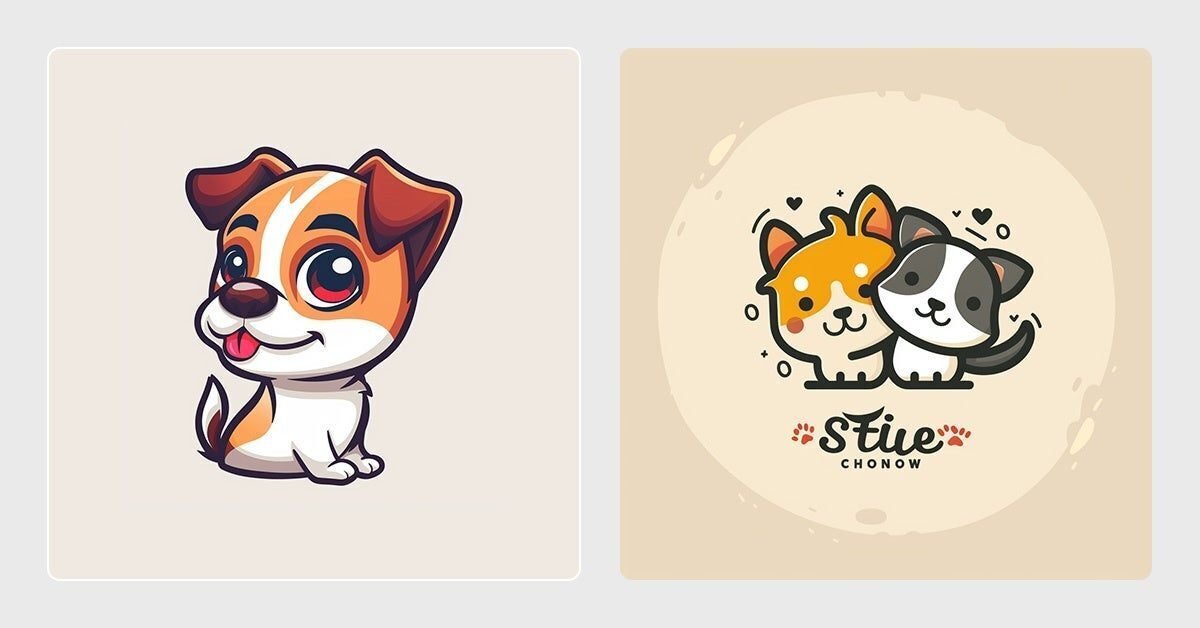
1-3. モチーフを指定する
「犬を入れたい」とか「コーヒーカップを入れたい」など、デザインしたいモチーフが決まっている場合は指定しましょう。以下のような書き方がオススメです。
features a モチーフ
また、モチーフは2つ以上指定することも出来ますよ。試しに「フクロウと本をデザインした、図書館のロゴ」を作ってみましょう。プロンプトはこんな感じ。

クオリティの高いロゴが出来ました!
物知りなイメージのフクロウと、本がマッチして良い感じ。こんな風に組み合わせを考えるだけで、クリエイティブなロゴが作れますね。
もっとたくさんのモチーフを指定するのもアリですが、ロゴとしては2つくらいまでが、シンプルでおすすめです。
1-4. 文字を指定する
文字のロゴを作りたいときは、以下のように指定します。
logo with the text "デザインしたい文字"
直訳すると「"デザインしたい文字"という文字のロゴ」という意味。例えば、"A"という文字のロゴを作るならこんな感じ。

シンプルでオシャレなロゴが出来ました!
「""」が必要なので忘れずに。もちろん複数の文字を指定したりスタイルの指定と組み合わせることも出来ます。例えば「"Design"という文字の水彩風のロゴ」を作ってみるとこんな感じ。

クリエイティブな雰囲気のロゴが出来ましたね。
ただし注意点もあります。まずMidjourneyで生成する文字は、そこまで正確ではないので、文字数が多くなるほどスペル間違いや画像の崩れが多くなります。
また、今のところ日本語が上手くだせないのも残念です。文字は他のアプリで手作業で入れるのも1つの方法ですね。
* * *
2. 思い通りに調整する!
第2章では、もっと細かい調整方法を解説します。
第1章でもそれらしいロゴは作れましたが、あと少し欲しいデザインと違うなんて事もありますよね。ここから紹介する方法を使えば、もっと高品質で狙い通りのロゴが作れるようになります。
では早速、その方法を見ていきましょう!
ここから先は
¥ 500
この記事が気に入ったらサポートをしてみませんか?
